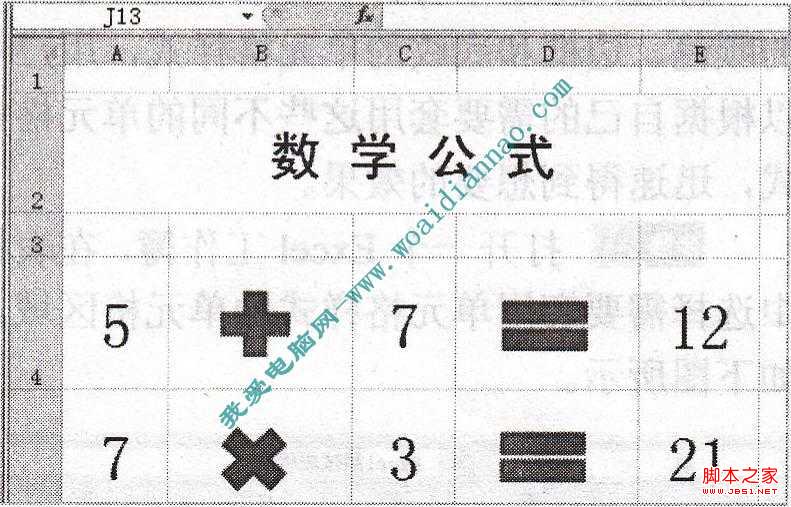如何利用EXCEL的自选图形绘制常见的图形对象
脚本之家
在Excel 2010中,不仅可以绘制常见的图形,如箭头、直线等基本图形,还可以利用Excel提供的自选图形在工作表中绘制出用户需要的基本图形。
按【Ctrl+0】组合键,打开一个Excel工作簿,如下图所示。

切换至“插入”面板,在“插图”选项板中单击“形状”按钮,在弹出的列表框中选择“加号”选项,如下图所示。
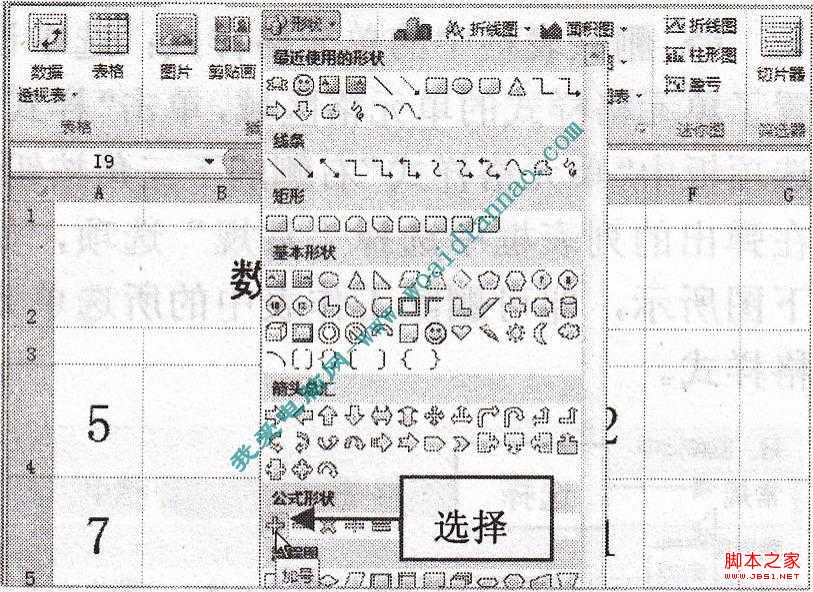
将鼠标移至工作表中的合适位置,单击鼠标左键并拖曳,至合适位置后释放鼠标,即可绘制图形,如下图所示。
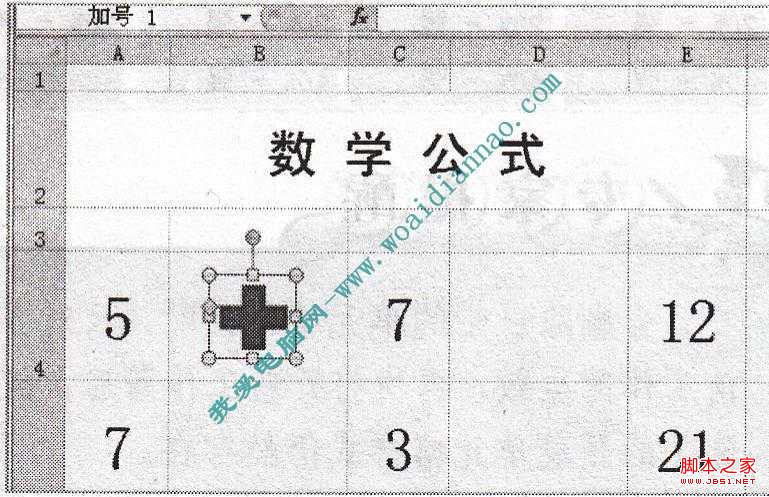
用与上述相同的方法,在工作表的其他位置绘制相应的图形,如下图所示。